系统之家装机大师 V1.5.5.1336 官方版
系统之家装机大师是专为小白用户打造的装机工具,操作简单,适合32位和64位的电脑安装使用,支持备份或还原文件,也能通过系统之家装机大师,制作U盘启动盘,智能检测当前配置信息,选择最佳的安装方式,无广告,请大家放心使用。


时间:2022-05-30 15:41:45
发布者:jiahao
来源:当客下载站
在使用Win10系统有些小伙伴可能想知道该怎么去卸载哪些显卡驱动程序,但是又不知道从何入手,一般情况下对自己系统进行处理的都是在电脑设置操作里面,那么接下来小编就带你们看看在电脑上应该怎样去卸载程序吧。
操作方法
1、桌面空白处,点击右键,在打开的菜单项中,选择显示设置;

2、显示主页设置窗口,右侧找到并点击高级显示设置;
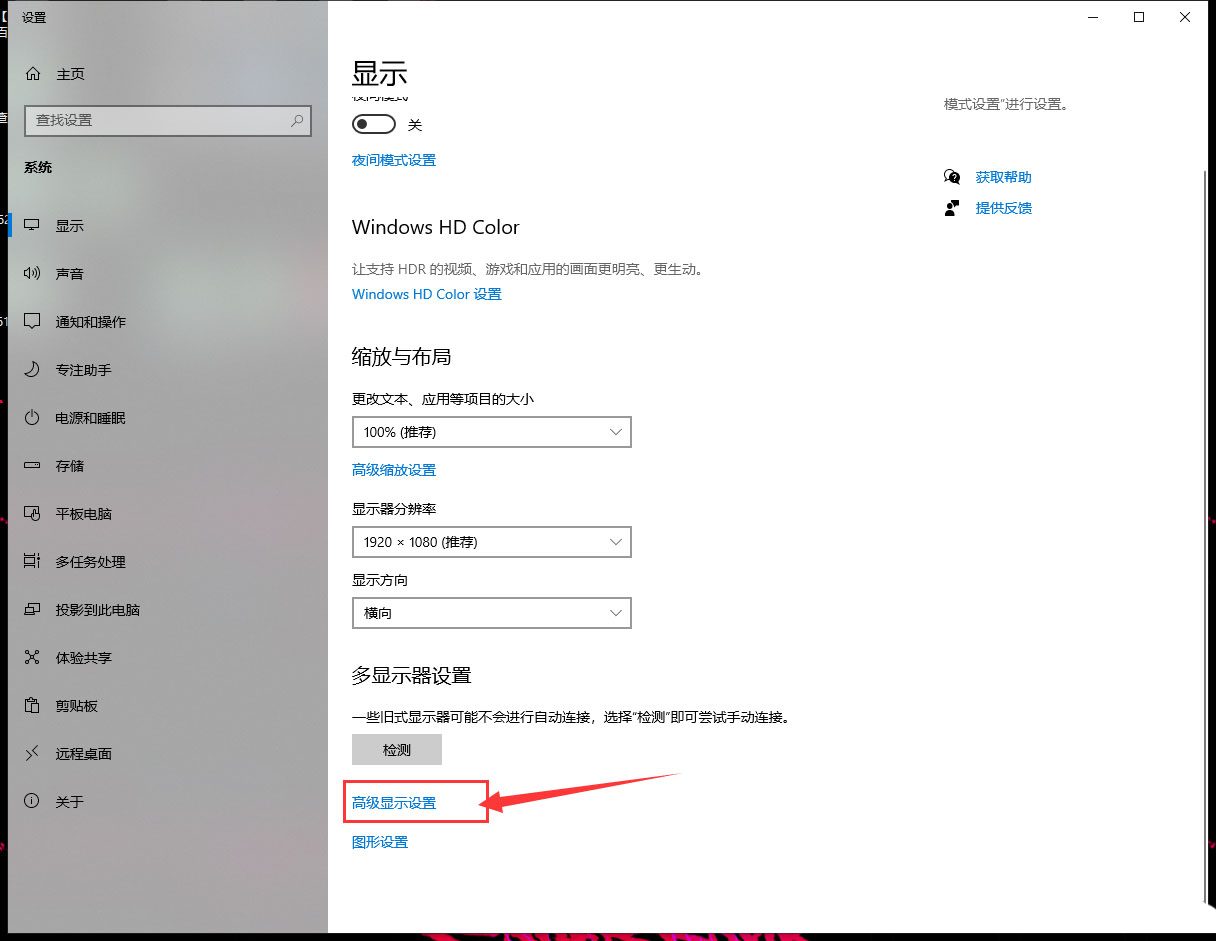
3、显示信息下,可以查看到当前电脑连接的显卡,然后点击显示器 1 的显示适配器属性;
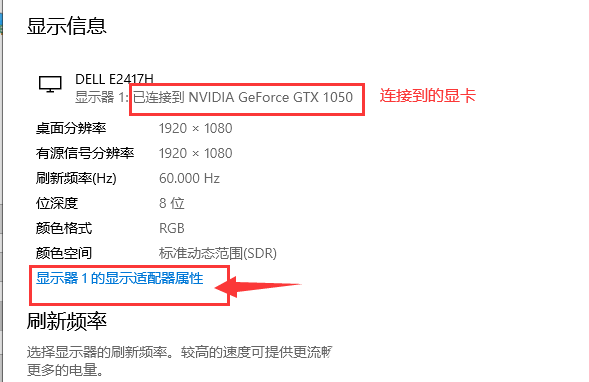
4、显示适配器属性窗口,适配器选项卡下,点击属性;
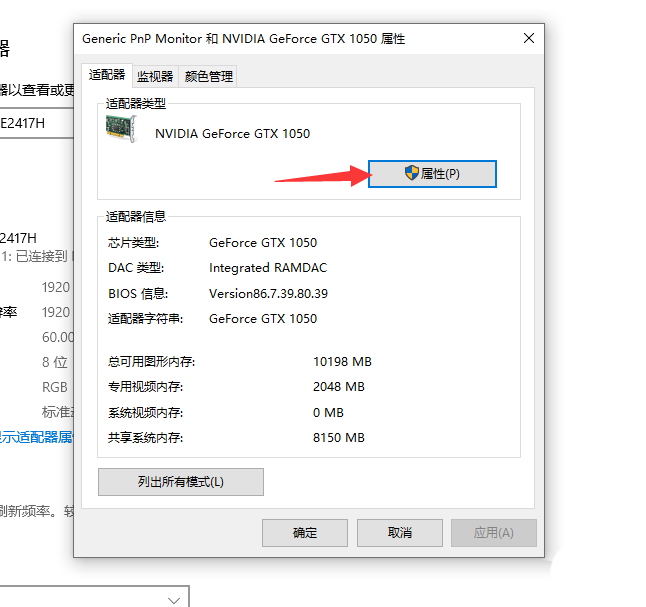
5、切换到驱动程序选项卡,然后点击最底下的卸载设备;

6、卸载设备窗口,勾选“删除此设备的驱动程序软件”,再点击卸载;

以上就是win10系统卸载显卡驱动程序的方法讲解了。